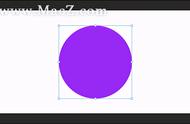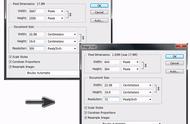使用PS不用快捷键,就好比吃饭不用筷子。费时费力。一个合格的PS用户,一只手用来操作鼠标,进行定位、绘制,另一只手操作键盘,使用快捷键。下面是最常用的一些快捷键。此前小编为大家上传快捷键大全的文档。
Cmd/Ctrl T – 自由变换
Cmd/Ctrl S – 保存文件
Cmd/Ctrl A – 选择全部
Cmd/Ctrl D – 取消选择
Cmd/Ctrl I – 颜色反相
Cmd/Ctrl Shift I – 选区反相
Cmd/Ctrl 点击图层缩略图 – 选择所选图层的选区
Cmd/Ctrl Option/Alt A – 选择所有图层
Option/Alt 点击两个图层之间 – 剪贴蒙版
Cmd/Ctrl G – 图层编组
Cmd/Ctrl Shift G – 取消图层编组
4.图像转换时,不利用智能对象

很多PS使用者知道智能对象很有用,但是就是不用。实际上,智能对象将保留图像的源内容及其所有原始特性,从而让您能够对图层执行非破坏性编辑。当采样像素图像时,会出现质量损失。
而使用智能对象,会保留像素图像的特性。当图层中的内容表现效果最佳(质量最棒)时,非常适宜于转换为智能对象。这样调整大小、选择时便不会损失画质了。
5. 不使用调整图层

这是个很不好的习惯。如果直接在原图层内修改,破坏性的编辑,以后修改起来不方便。而调整图层则解决了这个问题。而且,调整图层相对独立,想怎么改,就怎么改,混合模式、不透明度、设置,都可以修改,比原图层直接修改有效多了。
要记住,调整图层会影响位于它下面的所有图层。曲线调整图层,修改白平衡。
6. 毫无组织

使用PS,不但要会使用各种工具,还要注意培养习惯,比如说,组织性。多个图层,作用于图像的不同区域,要记住进行分类编组以及合理命名。初学者可能会认为这是浪费时间,但是相信我,这是节省时间,当你要编辑某一特定图层时,你发现你的图层命名全是”图层1、图层2、图层3、椭圆1、椭圆2″,你根本无法快速分辨。
所以说,合理组织图层,异常重要,尤其是团队工作,需要把PSD文件传给同事的时候。要学会组织图层
7.破坏性的使用滤镜